Affinity Photo:强大功能与实用技巧全知道
探索Affinity Photo:强大的照片编辑利器Affinity Photo中文版是为专业人士打造的照片编辑软件。它功能强大、界面友好、性能卓越。这里还有将图片人物站成一排、做产品倒影、制作景深特效等操作技巧等你来看。
AffinityPhoto怎样将图片中的门卫站成一排?
1、 在AffinityPhoto中打开图像素材,如图所示。?
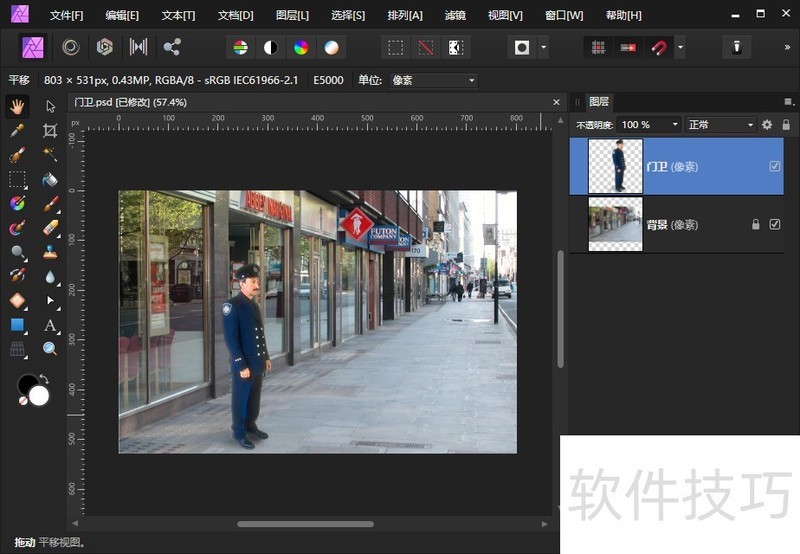
2、 使用移动工具选择门卫后,单击上下文工具栏的“启用变换原点”,然后将原点移动到图像远处的位置,如图所示。?
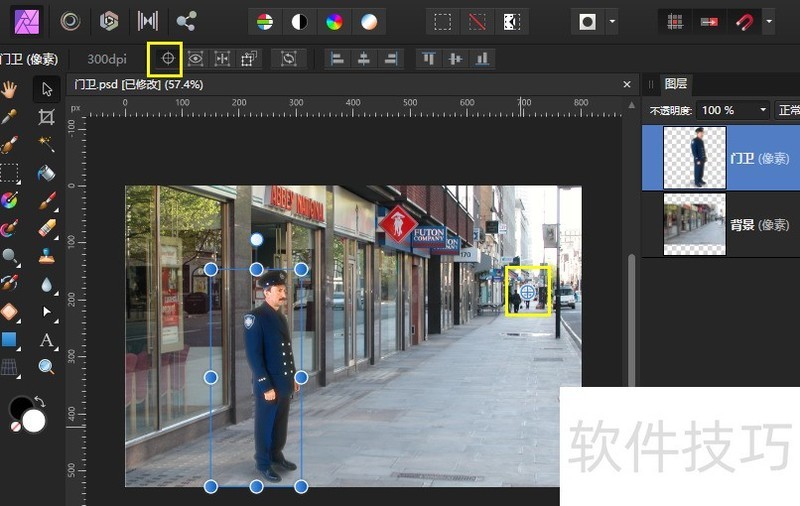
3、 按Ctrl+J复制门卫,然后按Ctrl键向着变换原点的方向缩裁购小,如图所示。?
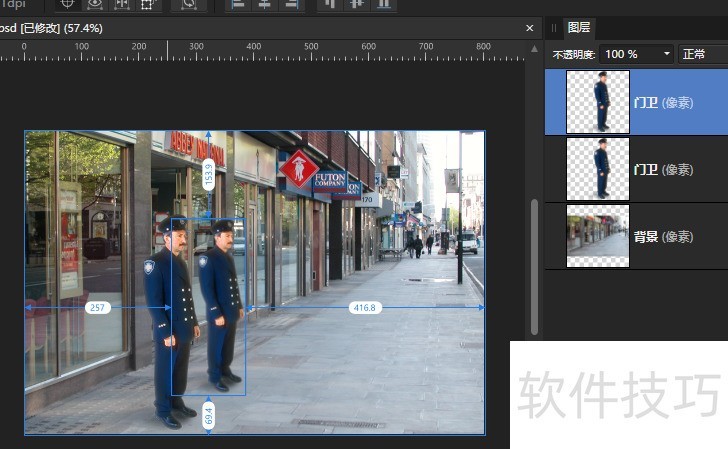
AffinityPhoto怎样做产品倒影效果
1、 启动AffinityPhoto并打开产品图像,最好是精修过的,产品要单独放在一个层上,添加一个渐变背景,如图所示。?
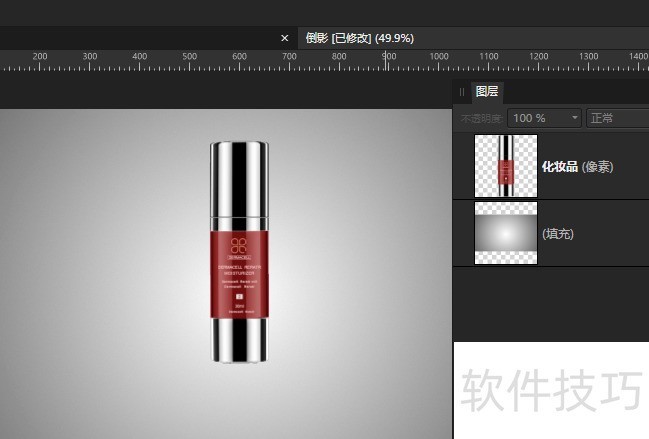
2、 按Ctrl+J复制产品所在的图层,选择下层产品,然后将其垂直翻转并适当向下移动位置,如图所示。?
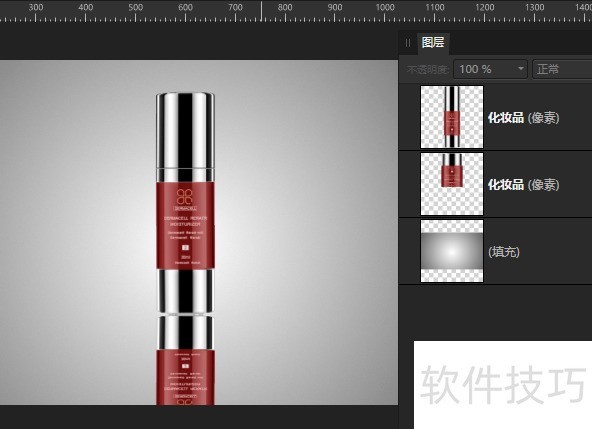
3、 要注意调整好倒影和产品结合处,要符合自然现象的倒影。可以使用变换等手段适当调整。如图所示。?
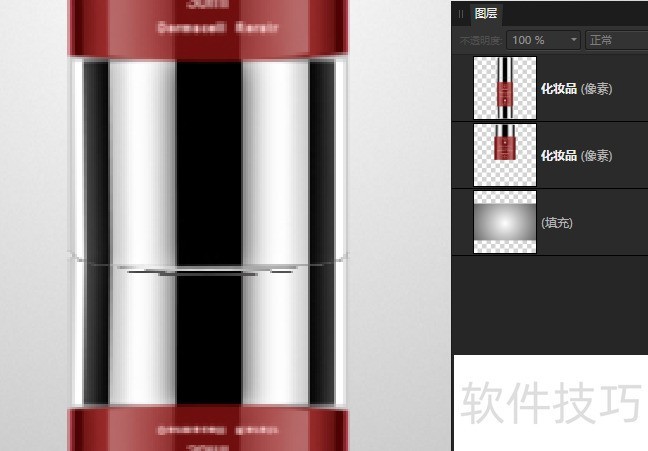
4、 对倒影层添加一个图层蒙版并添加黑白线性渐变,如图所示。?
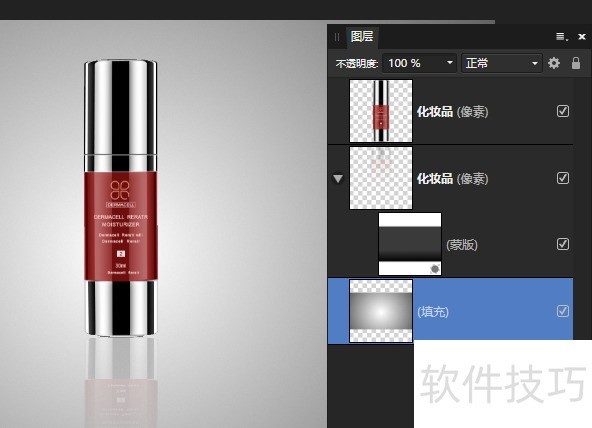
AffinityPhoto怎样制作照片景深特效
1、 启动AffinityPhoto并打开原始照片,如图所示。?
2、 使用选取画笔工具等选区工具将美女选出来,如图所示?

3、 按Ctrl+J拷贝美女作为新的一层并将其隐藏,然后继续选择背景图层,按Ctrl+B将选区增大3像素,然后按Alt+Backspace键执行去瑕疵命令,结果如图所示。?

4、 在底层背景添加实时滤镜场模糊,参数设置如图所示。?
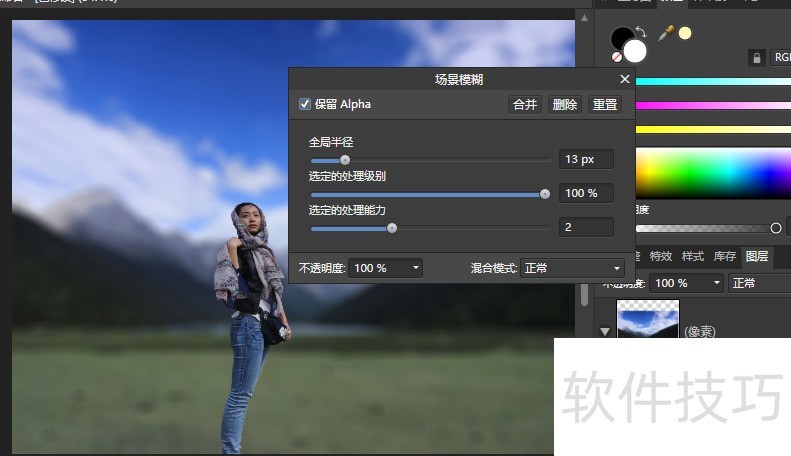
5、 选择实时滤镜图层,使用黑白线性渐变填充,如图所示。?
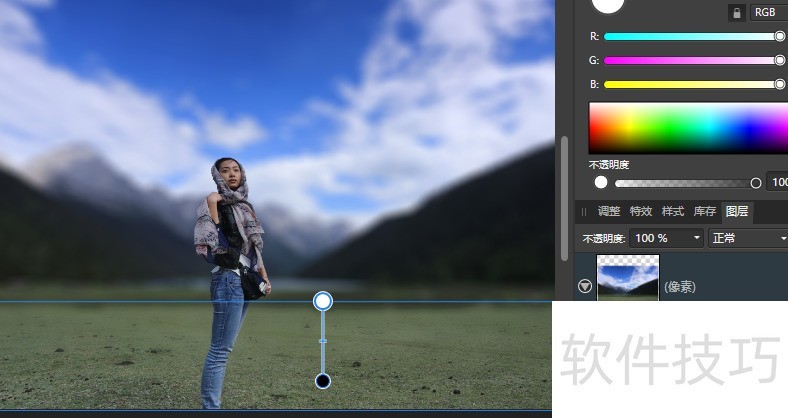
Affinity Photo是一款功能强大、界面友好、性能卓越的专业照片编辑软件。掌握文中这些操作技巧,能让用户更好地发挥其功能,在照片处理上实现更多创意和专业效果。
文章标题:Affinity Photo:强大功能与实用技巧全知道
文章链接://www.hpwebtech.com/jiqiao/322784.html
为给用户提供更多有价值信息,ZOL下载站整理发布,如果有侵权请联系删除,转载请保留出处。
相关软件推荐
其他类似技巧
- 2025-02-26 22:01:01Affinity Photo中文版:强大功能与实用操作技巧全知道
- 2025-02-26 15:14:01Affinity Photo中文版:强大功能与操作技巧全知道
- 2025-02-26 12:19:01Affinity Photo:强大功能与实用技巧全知道
- 2025-02-26 10:15:01Affinity Photo:强大专业,操作技巧全知道
- 2025-02-25 10:51:01Affinity Photo中文版:功能强大,操作技巧全知道
- 2024-10-11 08:04:02照片处理软件大全 下载量高的照片处理软件排行
- 2024-10-02 16:20:02照片处理软件有哪些好用 好用的照片处理软件精选
- 2024-05-09 16:06:022024年专业摄影师必备:高人气照片处理软件推荐
- 2023-11-13 10:11:50评选出的最实用的照片处理软件有哪些?
- 2023-11-13 10:11:49照片处理市场调查:哪款应用脱颖而出?
Affinity Photo软件简介
Affinity Photo中文版为专业人士设计制作的专业照片编辑软件,功能非常强大,界面简洁明晰、操作方便快捷,设计得很人性化。Affinity Photo 64位基于性能卓越、稳定性超强和绝不复杂臃肿的原则,Affinity Photo中文版构建在坚如磐石的根基之上,它是一款非常核心的专业影像工具。软件基础简介Affinity Photo中文版重新定义... 详细介绍»









